Operační systém Windows 10 přináší zjednodušený systém notifikací. Ačkoliv Windows vždy podporovaly upozornění, verze 10 nabízí specializovaný panel Centra akcí, kde lze dohledat dřívější notifikace. Co se týče možnosti přizpůsobení, Windows 10 jsou stále spíše konzervativní. Nedosahují úrovně macOS, který uživatelům poskytuje rozsáhlou kontrolu nad fungováním notifikací. V systému Windows 10 je možné povolit notifikace pro jednotlivé aplikace, nastavovat prioritu upozornění, zobrazovat/skrývat odznak upozornění v Centru akcí a upravovat dobu, po kterou se notifikace zobrazují. Co ovšem nelze změnit, jsou zvuky notifikací, alespoň ne přímo z Nastavení. Pokud vám nevyhovuje výchozí zvuk upozornění na zprávy z UWP aplikací, jako je Skype nebo Slack, lze jej změnit skrze Ovládací panely. Následující text vás provede postupem, jak změnit zvuk upozornění na novou zprávu v systému Windows 10.
Tento postup se týká výhradně UWP aplikací pro zasílání zpráv. Pokud používáte desktopovou verzi aplikace Skype, zvuk upozornění se nezmění.
Úprava zvuku prostřednictvím Ovládacích panelů
Spusťte Ovládací panely ve Windows 10. Ačkoliv nejsou dostupné v nabídce pro pokročilé uživatele (od verze Creators Update), lze k nim přistoupit prostřednictvím seznamu aplikací nebo vyhledáváním pomocí Cortany/Windows Search.
V Ovládacích panelech přejděte do sekce Hardware a zvuk a poté do Zvuk.
V okně Zvuk se přepněte na záložku Zvuky. V sekci Události programu se nachází rozsáhlý seznam zvuků. Vyhledejte položku „Upozornění na novou textovou zprávu“. Po kliknutí na tlačítko Test uslyšíte aktuálně nastavený zvuk pro danou událost. Jedná se o zvuk, který se přehraje při obdržení nové zprávy v UWP aplikacích, jako jsou Skype, Telegram nebo Slack.
Pro změnu zvuku upozornění na novou zprávu máte dvě možnosti. Můžete vybrat jiný standardní zvuk systému Windows, nebo použít vlastní zvukový soubor. Pro použití systémového zvuku rozbalte roletku Zvuky vedle tlačítka Test a zvolte požadovaný. Pokud chcete využít vlastní zvuk, stáhněte si jej ve formátu WAV. Poté klikněte na tlačítko Procházet a vyberte váš stažený soubor.
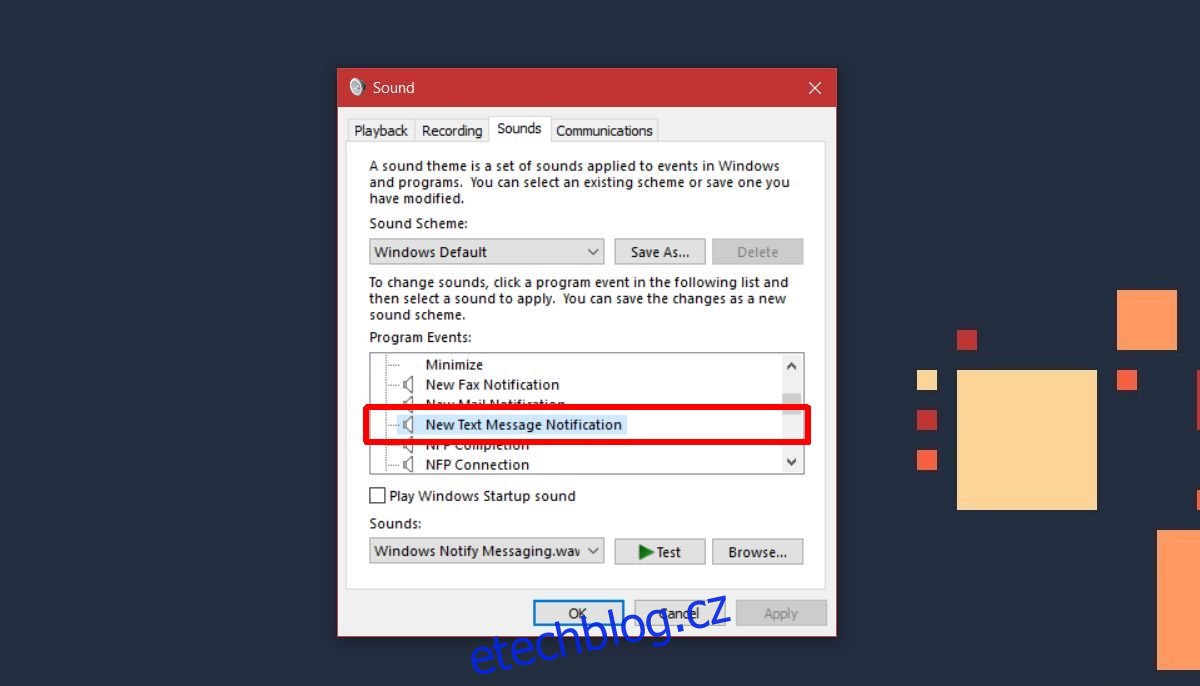
Nakonec klikněte na tlačítko Použít.
Omezení
Tyto úpravy se týkají pouze UWP aplikací pro zasílání zpráv. Přestože se zvukové upozornění nazývá „textové zprávy“, ovlivní notifikace všech aplikací pro komunikaci. Chcete-li upravit zvukové upozornění na nové e-maily v aplikacích jako Mail nebo Outlook, vyhledejte v seznamu událostí programu položku Upozornění na novou poštu.
Pokud aplikace používají vlastní zvuky upozornění namísto standardních zvuků Windows, tato metoda nemusí fungovat.